 Accueil
>
Articles sur Android
> Comment utiliser le gestionnaire de mots de passe Google pour Android ?
Accueil
>
Articles sur Android
> Comment utiliser le gestionnaire de mots de passe Google pour Android ?
La génération et la mémorisation des mots de passe sont un problème pour de nombreuses personnes. Sinon, vous risquez de créer un mot de passe commun pour plusieurs comptes, ce qui n'est pas sûr. Utilisation de Gestionnaire de mots de passe Google pour Android, vous êtes en mesure de générer et de sécuriser vos mots de passe dans votre compte Google. Il a la capacité de sécuriser de nombreux mots de passe pour différents sites et accessibles sur d'autres appareils et navigateurs.
Comment utiliser le gestionnaire de mots de passe Google pour Android
L'application Google de gestion des mots de passe pour Android se synchronise avec Chrome pour sauvegarder tous les mots de passe des utilisateurs et les informations sur les sites. En outre, il prend en charge la fonction de remplissage automatique pour accéder facilement à votre compte sans avoir à saisir vos informations d'identification.
En utilisant l'application Google password manager android sur votre appareil mobile, vous pouvez facilement vérifier la force des mots de passe afin d'éviter une violation des données. L'outil était disponible sous forme d'extension sur le navigateur Chrome, mais il est actuellement disponible dans l'application Google sur votre appareil mobile. Apprenez à utiliser le gestionnaire de mots de passe Google sur android à l'aide de ce guide.
Section 1. Gestion des options de sauvegarde des mots de passe
Google invite les utilisateurs à se souvenir ou non de leurs mots de passe. En autorisant Google à se souvenir de vos mots de passe, vous vous connectez automatiquement à vos sites ou applications lors de la prochaine connexion.
1. Lancez l'application Paramètres de votre téléphone ou tablette Android et accédez au compte Google via l'option Google.

2. Sous les options du compte Google, faites défiler les options vers la droite et sélectionnez "Sécurité". Descendez jusqu'à "Se connecter à d'autres sites" et choisissez "mots de passe enregistrés". Activez ou désactivez l'offre de sauvegarde des mots de passe.
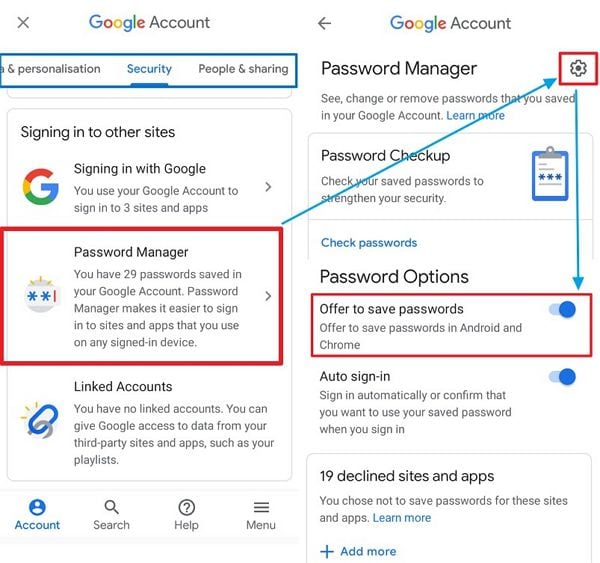
Section 2. Options de sauvegarde des mots de passe pour certaines applications
Les mots de passe des applications d'enregistrement de Google sont facultatifs. Par conséquent, si Google vous invite à enregistrer un mot de passe, cliquez sur "Jamais" pour refuser.
1. Lancez l'application Paramètres et sélectionnez "Google". Passez à l'option "Compte Google".
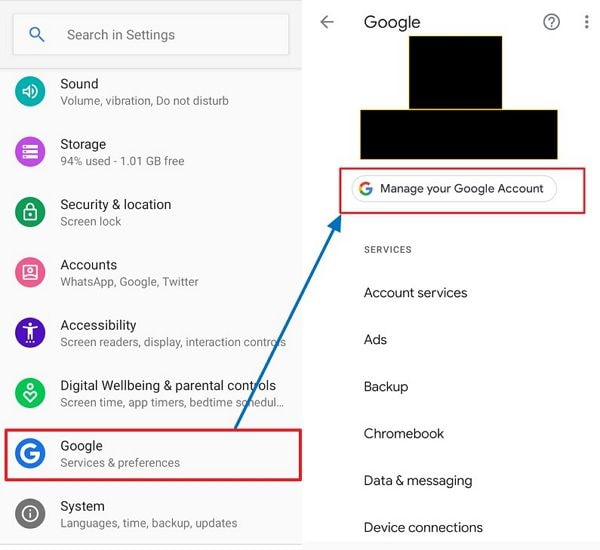
2. Localisez l'option "Sécurité" sur l'écran de défilement droit/gauche et faites défiler jusqu'à "Connexion à d'autres sites". Sélectionnez l'option "Mots de passe enregistrés". Descendez jusqu'aux options "Bloqué" et bloquez ou débloquez les offres d'enregistrement d'un mot de passe pour une certaine application.
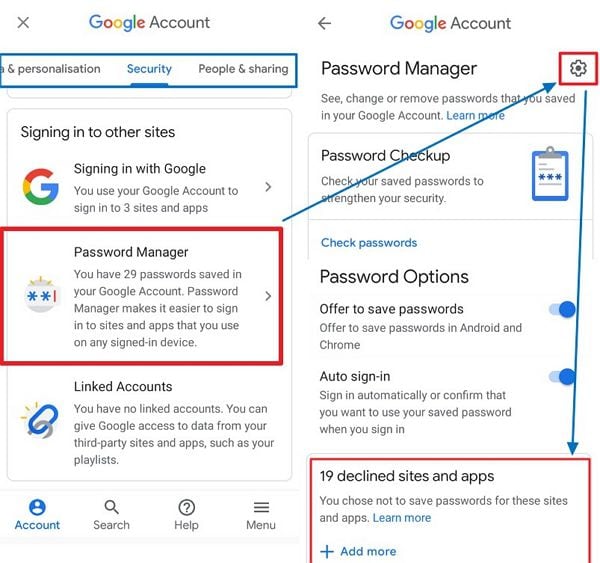
Section 3. Gestionnaire de connexion automatique
Contrôlez l'accès à vos comptes en permettant de fournir des confirmations d'accès. Cette fonction peut être activée ou désactivée pour réguler les tentatives de connexion.
1. À l'aide de votre appareil Android, lancez l'application Paramètres de l'appareil et accédez au compte Google via Google.
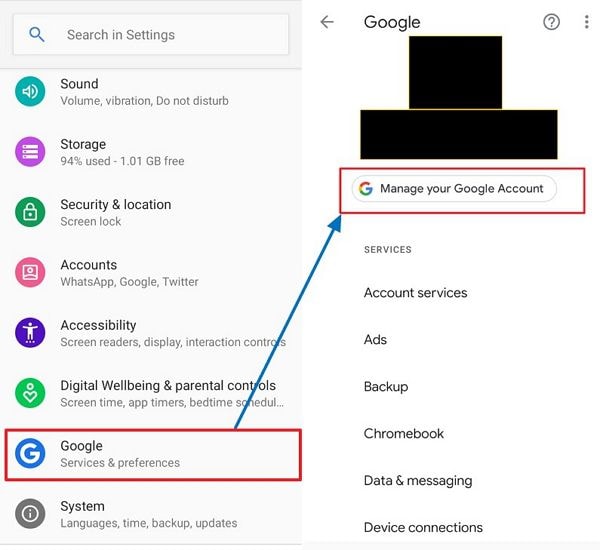
2. Dans les paramètres de Google, faites défiler vers la droite et sélectionnez "Sécurité". Allez dans "Mots de passe enregistrés" sous "Connexion à d'autres sites" et activez ou désactivez "Connexion automatique".
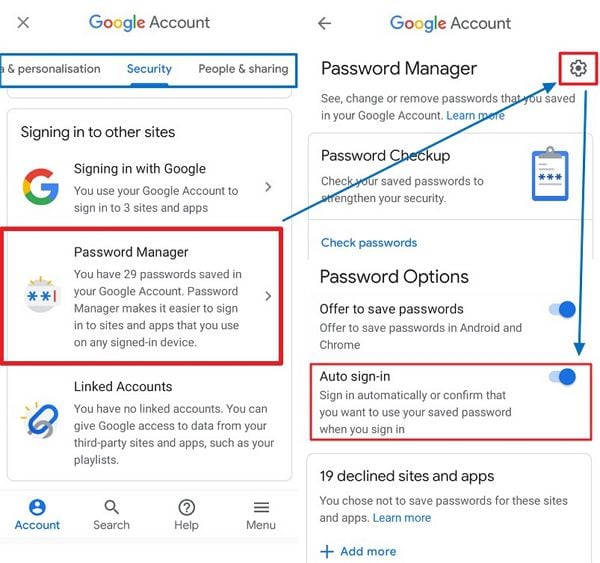
Le meilleur gestionnaire de mots de passe Google pour Android
Tout comme le gestionnaire de mots de passe Google pour les appareils android, 1Password est un gestionnaire de mots de passe multi-dispositifs. Cependant, elle présente des caractéristiques supplémentaires par rapport à l'application de gestion des mots de passe de Google. Il prend en charge la génération de mots de passe personnalisés et leur sécurisation dans un coffre-fort unique. La chambre forte sécurisée par un mot de passe principal a la capacité de sécuriser les mots de passe de plusieurs sites et informations confidentielles.

Grâce à 1Password, vous pouvez accéder à vos mots de passe et à vos informations d'identification enregistrées, en ligne ou hors ligne, à partir de tous vos comptes et appareils synchronisés. Le gestionnaire de mots de passe vous permet de vous connecter à distance à vos comptes, sites, applications et appareils. Par conséquent, cela facilite la tâche des utilisateurs qui utilisent plusieurs logiciels ou applications.
Par rapport à l'application Google password manager android, 1Password prend en charge une authentification à plusieurs niveaux pour une utilisation personnelle, familiale, professionnelle et d'entreprise sécurisée. Sa sécurité contient un mode voyage pour désinstaller et réinstaller les mots de passe ou les informations avant et après le voyage.
- Générateurs de mots de passe de sites et de comptes pour créer des mots de passe aléatoires.
- Portefeuille numérique permettant de stocker en toute sécurité les détails des cartes de débit et de crédit pour effectuer des paiements sécurisés en ligne.
- Interface utilisateur organisée avec des balises pour faciliter la gestion et l'utilisation des mots de passe enregistrés par le logiciel.
- Applications disponibles et prises en charge sur Mac, iOS, Windows, Android, Linux et Chrome OS.
- Prise en charge du partage des mots de passe, des fichiers et des coffres-forts d'information.
- Prise en charge du partage des mots de passe, des fichiers et des coffres-forts d'information.
- Empêchez les tentatives de connexion non autorisées à partir de certains endroits en créant des règles et en signalant toute tentative illégale.
- Créez des politiques pour activer et surveiller la force du mot de passe maître, la vérification à deux niveaux et les mises à jour logicielles.
- Les comptes Premium autorisent les utilisateurs invités jusqu'à 20 utilisateurs avec une capacité de partage limitée.
- Une protection avancée permettant aux utilisateurs premium de créer des contrôles personnalisés pour leurs comptes.
- Comprend une sécurité de vérification à deux facteurs pour offrir une protection supplémentaire.
- Fonction d'édition de mots de passe personnalisés permettant de repérer les éventuelles violations des mots de passe.
- Générer des rapports d'utilisation pour votre compte afin de déterminer la sécurité des mots de passe et des fichiers.
- Créez des champs personnalisés dans vos comptes pour ajouter des mots de passe ou des fichiers comme vous le souhaitez.
- Possibilité de créer plusieurs coffres pour plusieurs utilisateurs ou pour un usage personnel en fonction des informations à stocker.
- Créez et stockez des mots de passe à usage unique, notamment pour les déléguer aux membres de l'équipe.
- La fonction de mode voyage aide l'utilisateur à accéder à ses comptes à distance ou à protéger ses mots de passe et ses informations des autres utilisateurs de l'équipe.
- Permet à l'utilisateur d'ajouter plusieurs URL pour différents comptes afin de sécuriser les sites.
Téléchargement gratuit ou Acheter PDFelement
Téléchargement gratuit ou Acheter PDFelement
 100% sécurisé |
100% sécurisé |




Clara Durand
chief Editor